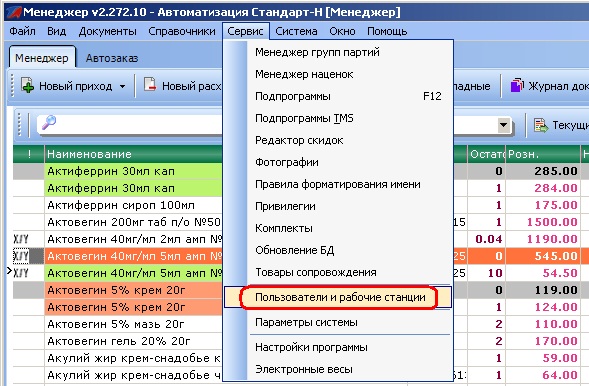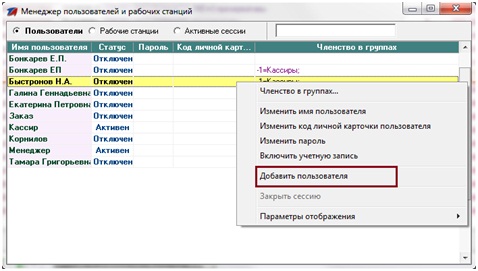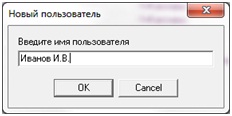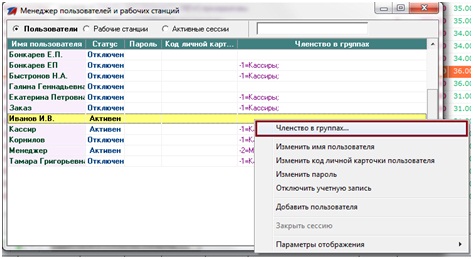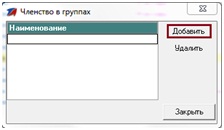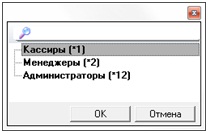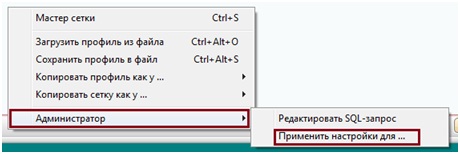Менеджер: Как завести нового пользователя — различия между версиями
Материал из wiki.standart-n.ru
Koboox (обсуждение | вклад) (Новая страница: «===Создание нового пользователя=== Для того, чтобы завести нового пользователя необходимо…») |
Koboox (обсуждение | вклад) (→Настройка для нового пользователя в Кассире) |
||
| (не показаны 3 промежуточные версии этого же участника) | |||
| Строка 7: | Строка 7: | ||
*В появившемся окне правой кнопкой мыши в любом месте нажимаем и выбираем '''добавить пользователя''': | *В появившемся окне правой кнопкой мыши в любом месте нажимаем и выбираем '''добавить пользователя''': | ||
[[Файл:менеджер_аптека_создание_нового_пользователя.jpg|center|Создание нового пользователя]] | [[Файл:менеджер_аптека_создание_нового_пользователя.jpg|center|Создание нового пользователя]] | ||
| − | *Вводим имя пользователя и нажимаем «ОК» | + | *Вводим имя пользователя и нажимаем «ОК»: |
| − | *По новому пользователю снова щелкаем правой кнопкой мыши и выбираем '''«Членство в группах…»''' | + | [[Файл:менеджер_аптека_имя_нового_пользователя.jpg|center|Имя нового пользователя]] |
| + | *По новому пользователю снова щелкаем правой кнопкой мыши и выбираем '''«Членство в группах…»''': | ||
| + | [[Файл:менеджер_аптека_создание_нового_пользователя_членство_в_группах.jpg|center|Членство в группах]] | ||
| + | Если новый пользователь - кассир, добавляем группу «кассир», если нужны права менеджера, то соответственно добавляем группу «менеджер»: | ||
| + | [[Файл:менеджер_аптека_добавить_группу_новому_пользователю.jpg|center|Добавить группу пользователю]] | ||
| + | [[Файл:менеджер_аптека_менеджер_выбор_группы_для_пользователя.jpg|center|Выбор группы для пользователя]] | ||
| + | |||
===Установить пароль для пользователя=== | ===Установить пароль для пользователя=== | ||
Чтобы установить пароль для определенного пользователя: | Чтобы установить пароль для определенного пользователя: | ||
| Строка 15: | Строка 21: | ||
[[Файл:менеджер_аптека_окно_изменения_пароля.jpg|center|Окно изменения пароля]] | [[Файл:менеджер_аптека_окно_изменения_пароля.jpg|center|Окно изменения пароля]] | ||
===Настройка для нового пользователя в Кассире=== | ===Настройка для нового пользователя в Кассире=== | ||
| − | *Заходим в программу Кассир под | + | *Заходим в программу Кассир под пользователем, чьи настройки нас устраивают, |
| − | *В окне активного чека щелкаем правой кнопкой мыши по пустому месту и выбираем из списка '''" | + | *В окне активного чека щелкаем правой кнопкой мыши по пустому месту и выбираем из списка '''"Администратор"''' - '''"Применить настройки для ..."'''. В появившемся списке выбираем нового пользователя и нажимаем '''"ОК"'''. |
| + | [[Файл: менеджер_аптека_применить_настройки_для_нового_пользователя_в_кассире.jpg|center|Применить настройки для]] | ||
| + | Тогда все настройки существующего пользователя будут и у нового кассира. | ||
| − | |||
===Удаление пользователя=== | ===Удаление пользователя=== | ||
*Нажимаем правой кнопкой мыши по пользователю, которого надо удалить, | *Нажимаем правой кнопкой мыши по пользователю, которого надо удалить, | ||
*В меню выбираем «отключить учетную запись». | *В меню выбираем «отключить учетную запись». | ||
Текущая версия на 18:25, 19 декабря 2014
Содержание
Создание нового пользователя
Для того, чтобы завести нового пользователя необходимо:
- Зайти в "Сервис", и в выпадающем меню выбрать "Пользователи и рабочие станции".
Откроется окно, в котором отображаются все пользователи базы (менеджеры, кассиры и администраторы). Также отключенные пользователи (т.е. люди, которые уже не работают с базой) и активные:
- В появившемся окне правой кнопкой мыши в любом месте нажимаем и выбираем добавить пользователя:
- Вводим имя пользователя и нажимаем «ОК»:
- По новому пользователю снова щелкаем правой кнопкой мыши и выбираем «Членство в группах…»:
Если новый пользователь - кассир, добавляем группу «кассир», если нужны права менеджера, то соответственно добавляем группу «менеджер»:
Установить пароль для пользователя
Чтобы установить пароль для определенного пользователя:
- Встаем на этого пользователя и правой кнопкой мыши выбираем «изменить пароль»
- В новом открывшемся окне в первой ячейке нужно ввести пароль текущего пользователя(обладающего правами администратора), во второй и третьей соответственно вводим пароль для нашего пользователя:
Настройка для нового пользователя в Кассире
- Заходим в программу Кассир под пользователем, чьи настройки нас устраивают,
- В окне активного чека щелкаем правой кнопкой мыши по пустому месту и выбираем из списка "Администратор" - "Применить настройки для ...". В появившемся списке выбираем нового пользователя и нажимаем "ОК".
Тогда все настройки существующего пользователя будут и у нового кассира.
Удаление пользователя
- Нажимаем правой кнопкой мыши по пользователю, которого надо удалить,
- В меню выбираем «отключить учетную запись».